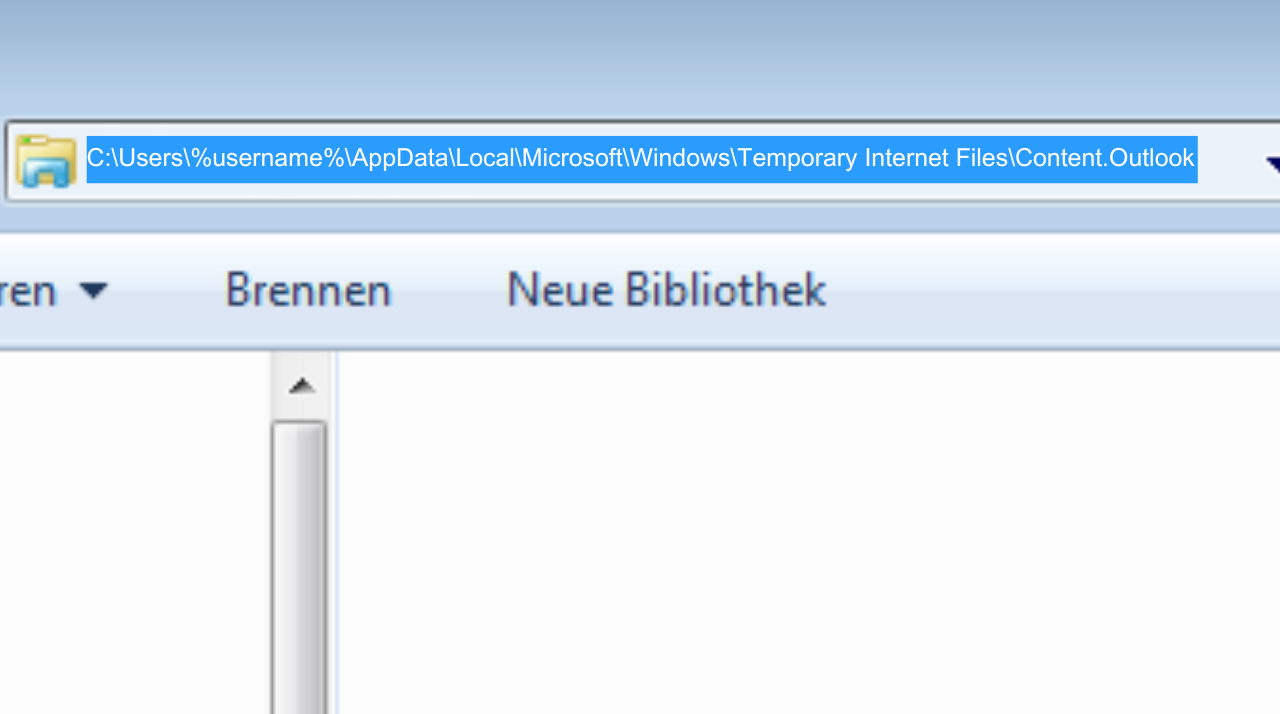Microsoft Outlook entfernt nicht immer alle Dateien aus dem Zwischenspeicher. Vor allem nach unerwarteten Abstürzen oder wenn Sie Mailanhänge schließen, bleiben oft Daten zurück. Eine direkte Möglichkeit, den den Outlook Cache zu löschen, wird nicht angeboten. Wir zeigen Ihnen, wie es dennoch funktioniert.
Voraussetzungen
- Microsoft Windows 7, 8 oder 8.1
- Microsoft Outlook
Outlook Cache leeren
- Öffnen Sie den Windows Explorer (Windows + E).
- Kopieren Sie „C:\Users\%username%\AppData\Local\Microsoft\Windows\Temporary Internet Files\Content.Outlook“ in die Adresszeile des Windows Explorers.
- In diesem Ordner finden Sie Ordner, die mit einer willkürlichen Zahlen- und Buchstaben-Kombination betitelt sind. Diese Ordner können nun gelöscht werden.